آموزش اشتراک گذاری اینترنت از لپ تاپ به گوشی و تبدیل Laptop به مودم وایرلس Wireless Modem به کمک ایجاد یک کارت شبکه مجازی در سیستم عامل ویندوز 6 به بالا
روش تبدیل لپ تاپ به مودم وایرلس
این مطلب مناسب افرادی می باشد که دارای لپ تاپ هستند اما از مودم وایرلس برخوردار نیستند و یا به هر دلیلی نیاز است که در عوض اینکه گوشی موبایل خود را مستقیم به مودم وصل نمایند از اینترنت لپتاپ بهره ببرند.
در واقع در این مطلب آموزشی تصمیم داریم با Laptop یک Hotspot ایجاد نماییم به همانطور که تلفن های همراه شما ایجاد میکند یعنی اینترنت را از سیم کارت دریافت نموده و با لپتاپ به اشتراک میگذارد در این زمینه برعکس می باشد ما اینترنت را با لپ تاپ گرفته و با گوشی اشتراک گذاری می نماییم.
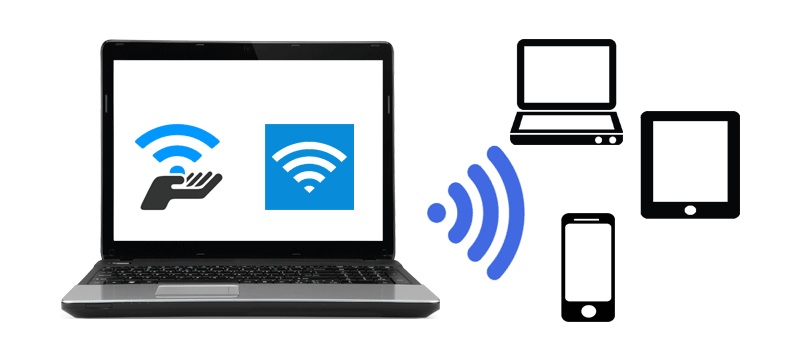
برای ایجاد hotspot لازم است شما دو عدد کارت شبکه داشته باشید که یکی LAN و دیگری WIFI می باشد اما جهت این اشتراک گذاری ما به یک کارت شبکه سومی هم نیاز داریم به این جهت که حکم فرستنده را اجرا نماید یعنی برای وایرلس گوشی داده ارسال کند یا به اصطلاح یک اکسس پوینت ایجاد نماید به منظور این امر به سخت افزار نیاز نمی باشد دنیا مجازی سازی بسیار دنیای زیبایی بوده پس ما یک کارت مجازی به وسیله خود ویندوز ایجاد میکنیم.
آموزش ایجاد کارت شبکه مجازی برای اشتراک گذاری اینترنت از Laptop به گوشی
مراحل زیر جهت ایجاد کارت شبکه مجازی برای اشتراک گذاری اینترنت از لپ تاپ به گوشی از ویندوز ۶ به بالا جواب میدهد:
۱- CMD را در حالت Administrator باز کنید (در ویندوز ۷ در کادر جستجوی استارت بنویسید cmd و هنگام رویت CMD دکمه CTRIL+shift نگه دارید و با موس کلیک کنید تا در حالت ادمین اجرا شود در ویندوز ۸٫۱ دکمه windows+x را بزنید و گزینه Command prompt (admin) را انتخاب کنید.)
۲- دستور زیر را وارد CMD کنید و دکمه enter را بزنید تا کارت شبکه مجازی ما ساخته شود
netsh wlan set hostednetwork mode=allow ssid=mywindows key=abcdfg1234
۳- بعد از اجرای دستور بالا دستور زیر را اجرا کنید
netsh wlan start hostednetwork
۴- وارد network & sharing شوید و به قسمت change Adapter بروید.
۵- در قسمت change Adapter کارت Ethernet را پیدا کنید و از آن properties بگیرید
۶- در صفحه باز شده در تب share گزینه Allow را بزنید و کارت شبکه مجازی جدید را انتخاب کنید.
احتمال اینکه شماره آخر کارت شبکه شما با من فرق کند زیاد است.
۷- حالا میتوانید با گوشی خود به لپ تاپ با وایرلس وصل بشید یک SSID جدید به لیست وایرلس گوشی اضافه شده با نام mywindows و پسورد آن هم است abcdfg1234 که میتوانید وصل شوید.
توجه کنید از این راه برای خیلی کارهای بهتر از این میتوانید استفاده کنید مثلا برای virtual network ها و شبکه های VPN و خیلی موارد دیگر با همین مبحث میتوانید اشتراک گذاریی کنید.
چنانچه تمایل دارید در مورد شبکه های بیسیم و آموزش های اتصالات اینترنت Wireless بیشتر بدانید می توانند برای دیدن سایر مقالات و مطالب مرتبط به کانال تلگرام مهندسی شبکه پال نت مراجعه نمایند.
